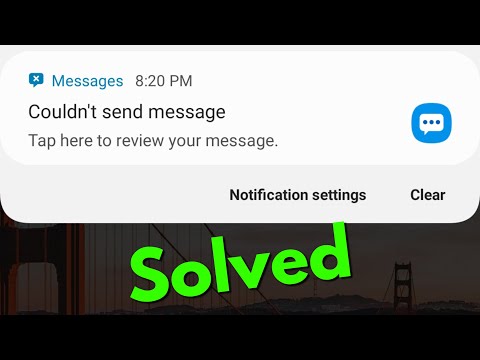
Saturs

Traucējummeklēšana Galaxy A60, kas nevar nosūtīt īsziņas
Šajā problēmu novēršanas rokasgrāmatā mēs izpētīsim visas iespējas un izslēdzīsim tās viena pēc otras, līdz varēsim noteikt, kāda ir problēma patiesībā un kas jādara, lai to novērstu. Lūk, kas jums jādara:
Pirmais risinājums: pārliecinieties, vai saņēmēja numurs ir pareizs
Tas nekaitē vēlreiz pārbaudīt tās personas numuru, kurai mēģināt nosūtīt ziņojumu. Ja numurs nav pareizs, tas ir iemesls, kāpēc tālrunis nevar nosūtīt īsziņas, un problēma var rasties tikai tad, ja īsziņu sūtāt uz šo noteikto numuru.
Tomēr, ja esat pārliecināts, ka numurs ir pareizs, pārejiet pie nākamā risinājuma.
ARĪ LASIET: Kā novērst izplatītākās Samsung Galaxy A60 īsziņu sūtīšanas problēmas
Otrais risinājums: pārbaudiet signāla indikatoru
Pārliecinieties, vai jūsu tālrunim ir pienācīga signāla uztveršana, jo, ja tam ir tikai viena signāla josla, tas bieži noved pie intermitējoša savienojuma ar torni. Tas nozīmē, ka jūs, iespējams, varēsit nosūtīt ziņojumu tūlīt, bet nākamajā reizē tas var neizdoties. Ja citas ierīces šajā apkārtnē ir līdzīgas problēmas, ar tālruni nav problēmu; problēma ir pārklājumam šajā apgabalā.
Tomēr, ja jūsu ierīce parāda, ka tā saņem spēcīgu uztveršanu un tomēr tā nevar nosūtīt īsziņas, turpiniet problēmu novēršanu.
Trešais risinājums: pārliecinieties, vai jums ir pietiekami daudz kredītu, vai arī jūsu konts nav problēma
Ja jūs plānojat, jums jāzina, vai jums ir neapmaksāti rēķini. Ja īsziņu sūtīšanas pakalpojumi vienkārši vairs nedarbojas bez redzama iemesla, iespējams, tas ir saistīts ar kontu. Jūsu kontam kāda iemesla dēļ, iespējams, ir aizliegts izmantot pakalpojumu. Lai novērstu problēmu, nepieciešama pakalpojumu sniedzēja palīdzība.
No otras puses, ja izmantojat priekšapmaksas SIM karti, iespējams, ka pakalpojuma izmantošanai nav pietiekami daudz kredītu.
ARĪ LASIET: Kā salabot Galaxy A60, kas neizveidos savienojumu ar WiFi tīklu
Ceturtais risinājums: atiestatīt tīkla iestatījumus
Ja ar pirmajām trim procedūrām problēmu neizdevās novērst, jums nākamais ir atiestatīt ierīces tīkla iestatījumus. Šādi rīkojoties, tīkla iestatījumi tiks atjaunoti rūpnīcas iestatījumos, kā arī tiks atsvaidzināti ierīces tīkla pakalpojumi. Ja tā ir tikai ar programmaparatūru saistīta problēma, ko izraisa dažas tīkla problēmas, tad šai procedūrai vajadzētu rūpēties par problēmu. Lūk, kā tas tiek darīts:
- Pavelciet uz leju no ekrāna augšdaļas, lai pavilktu paziņojumu paneli uz leju.
- Augšējā labajā stūrī pieskarieties ikonai Iestatījumi.
- Ritiniet līdz un pieskarieties General management.
- Pieskarieties vienumam Atiestatīt.
- Pieskarieties vienumam Atiestatīt.
- Pieskarieties pogai Atiestatīt iestatījumus.
- Ja tiek prasīts, ievadiet PIN, paroli vai rakstu.
- Visbeidzot pieskarieties Atiestatīt.
Pēc tam, kad esat to izdarījis, jūsu Galaxy A60 joprojām nevar nosūtīt īsziņas, pēc tam pārejiet pie nākamā risinājuma.
ARĪ LASIET: Kā novērst Samsung Galaxy A60 ar ekrāna mirgošanas problēmu
Piektais risinājums: veiciet tālruņa galveno atiestatīšanu, kas nevar nosūtīt īsziņas
Visbeidzot, ja problēma turpinās pat pēc visu šo procedūru veikšanas, jums nav citas izvēles kā atiestatīt tālruni. Atiestatīšana novērsīs visas ar programmaparatūru saistītās problēmas, ieskaitot šo, ar nosacījumu, ka tā nav konta vai tīkla problēma. Pirms atiestatīšanas noteikti izveidojiet svarīgu failu un datu kopiju, jo tie visi tiks izdzēsti, un jūs, iespējams, nevarēsit tos izgūt.
Pēc dublēšanas noteikti noņemiet savu Google kontu, lai pēc atiestatīšanas jūs netiktu bloķēts no ierīces. Kad esat gatavs, veiciet šīs darbības, lai atiestatītu tālruni, kas nevar nosūtīt īsziņas ...
- Izslēdziet ierīci.
- Nospiediet un turiet skaļuma palielināšanas un barošanas taustiņus.
- Kad parādīsies Galaxy A60 logotips, atlaidiet taustiņus.
- Jūsu Galaxy A60 turpinās palaist atkopšanas režīmā. Kad esat redzējis melnu ekrānu ar ziliem un dzelteniem tekstiem, pārejiet pie nākamās darbības.
- Nospiediet skaļuma samazināšanas taustiņu vairākas reizes, lai iezīmētu “wipe data / factory reset”.
- Nospiediet barošanas pogu, lai atlasītu.
- Nospiediet skaļuma samazināšanas taustiņu, līdz tiek iezīmēts ‘Yes’.
- Nospiediet barošanas pogu, lai atlasītu un sāktu galveno atiestatīšanu.
- Kad galvenā atiestatīšana ir pabeigta, tiek iezīmēts ‘Reboot system now’.
- Nospiediet barošanas taustiņu, lai restartētu ierīci.
Ja nekas cits neizdodas, jums jāsazinās ar pakalpojumu sniedzēju, lai tas palīdzētu jums noskaidrot, kāda ir tālruņa problēma un kāpēc tas nevar nosūtīt īsziņas. Es ceru, ka šī problēmu novēršanas rokasgrāmata ir bijusi noderīga.
Vai jums ir problēmas ar tālruni? Sazinieties ar mums, izmantojot šo veidlapu. Mēs centīsimies palīdzēt.
NĀKAMĀS PAR TDG:
- Soli pa solim Samsung Galaxy A60, kas iestrēdzis melnā ekrānā
- Vienkāršas darbības, lai salabotu Samsung Galaxy A60, kas tiek restartēts
- Ātrā labošana Samsung Galaxy A60, kas netiks ieslēgta

